WooCommerce Google 产品提要 – 完整指南
已发表: 2023-01-03在 WooCommerce 上销售产品很好,但在 Google 购物上销售产品更好。
在这样一个竞争激烈的世界中,要使您的业务蓬勃发展,您需要在竞争中保持领先地位。 您必须在两端燃烧蜡烛才能在您的商店中获得更多销售额。 假设您以极具竞争力的价格提供优质产品,但这就足够了吗? 当然不。
电子商务行业近年来经历了巨大的繁荣,这意味着您的业务有更多的竞争对手。 因此,您需要将所有精力投入到营销和推广您的商店产品中。 您的最终目标是让您的客户轻松找到您。
在这种情况下,WooCommerce Google 产品提要就派上用场了。 WooCommerce Google 产品提要将帮助您通过 Google Merchant Center 在 Google 购物上推广您的产品。
您应该意识到,大多数客户实际上是在 Google 上浏览产品,因此在 Google 购物上推广您的产品将为您提供保持竞争优势所需的额外优势。
本文是 WooCommerce Google Product Feeds 的完整指南。 我们将讨论您需要了解的有关 WooCommerce Google 产品提要的所有信息。 到本文结束时,您将能够创建 WooCommerce 产品提要并在 Google 购物上推广您的产品。
以下是 Google 购物页面上的产品示例。
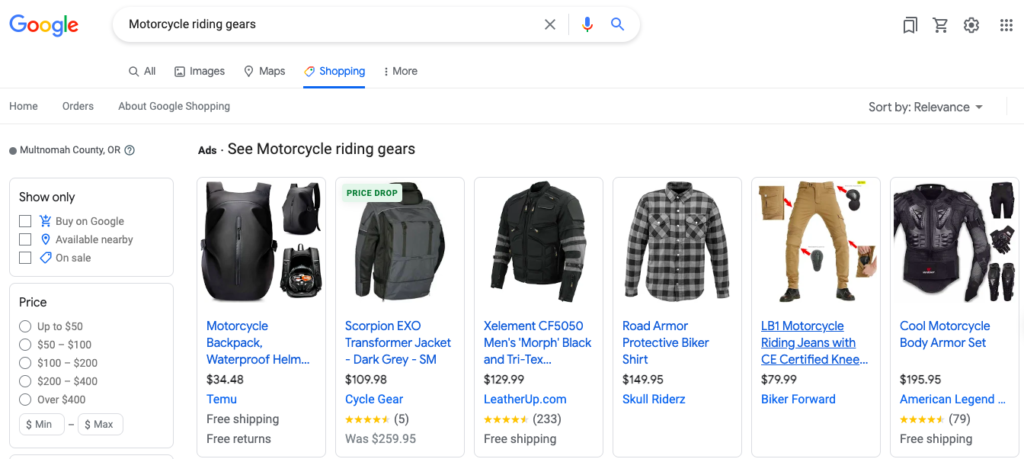
什么是 WooCommerce Google 产品提要?
WooCommerce Google 产品提要是一个文件,其中包含有关 WooCommerce 产品和变体的信息,并允许您将实时产品提要上传到 Google Merchant Center。 使用 WooCommerce Google 产品提要,您可以在 Google 购物上设置您的商店产品,并为您的产品带来更多的销售和知名度。
您可能知道,有数百万在线用户在 Google 上浏览产品。 在 WooCommerce Google 产品提要的帮助下,您将有机会接触数百万潜在客户。 您可以免费向数百万用户推广您的产品。
Google 会自动从您的 WooCommerce 商店同步和更新产品信息,因此库存可用性或价格的任何更新也会在 Google 购物页面上更新。 您的商店产品将针对相关搜索查询进行匹配和显示,因此您可以获得更高的转化机会。
WooCommerce Google 产品提要有哪些好处?
我们已经提到了 WooCommerce Google Product Feeds 的一些主要好处,但您可以在下面找到它们的详细信息。
让我们将好处分为三个部分:
1. 在您的商店网站上的好处
在 Google 上分享产品列表:使用 WooCommerce 产品提要,您可以在 Google 上分享您的商店产品信息。 您可以在 Google 搜索和 Google 购物中展示您的产品。 这有助于您的客户轻松找到您的产品。
与客户建立联系:如您所知,大多数购物者都在 Google 上寻找产品,因此通过在 Google 上列出您的产品,您可以与数以千计的潜在客户建立联系。
增加网站流量:通过使您的产品在相关关键字的 Google 搜索结果中可见,您可以显着增加您的商店网站流量。 结果发现,使用 Google 产品列表的在线商店网站的点击次数平均增加了 50%。
2. 对当地商店的好处
扩大覆盖范围:在 Google 搜索结果中对您的产品进行排名也有助于提高当地门店的销售额和客户覆盖率。 客户会寻找他们附近的商店,您将有更好的机会出现在相关搜索结果中。 这还可以帮助您减少本地广告的预算和工作量。
向本地客户宣传您的商店库存:通过在 Google 上展示您的商店产品,您可以让客户知道您的商店有他们正在寻找的商品。
吸引更多上门顾客:当您在 Google 上列出您的商店产品时,您的客户可以在线找到您,并通过您当地的商店与您联系。 他们可以在线查看您的产品,并从您当地的商店购买。
3. 对谷歌搜索的好处
使用分析工具:谷歌有一套分析和广告工具来宣传你的商店网站。 您可以利用这些工具来充分利用您的商店网站。 借助 Google Analytics 和 Google 搜索结果中的数据,为营销和广告目的做出明智的决策。
创建有针对性的广告活动:您可以使用 Google Ads 服务开展有针对性的广告活动。 这有助于接触更多潜在客户并增加商店网站的转化率。
改善购物体验:您可以通过跨多个 Google 平台的顺畅体验来改善商店网站上的购物体验。
区域优势:在美国,您可以直接通过 Google 销售产品。 这会导致更快的转化,因为您的客户可以直接从 Google 购物页面订购。
所以这些是 WooCommerce 产品提要的主要好处。 现在,我们将带您完成设置过程。
如何创建 WooCommerce Google 产品提要?
您需要第三方 WooCommerce 产品提要插件才能为 Google 创建产品提要。 WebToffee 的 WooCommerce Product Feed & Sync Manager 插件是适合您的解决方案。 它可以帮助您为 Google 商店和 Facebook 商店创建产品提要。
除了产品提要选项外,该插件还提供了一种替代解决方案,用于将您的产品同步到 Facebook 目录中。 查看本文以了解有关为 WooCommerce 设置 Facebook 目录的更多信息。
购买插件后,您将在电子邮件中收到一个下载链接,用于下载插件文件。 您也可以从“我的帐户”部分下载插件文件。
- 转到我的帐户>下载。
- 下载插件文件,然后在 WordPress 管理控制台上安装并激活插件。
现在按照以下步骤为您的商店网站创建 WooCommerce 产品提要。
第 1 步:为 Google 创建一个新的 Feed
- 从您的 WordPress 仪表板转到WebToffee 产品提要>创建新提要。
- 输入提要的文件名。
- 选择一个目标国家。
- 选择销售渠道为Google Shop 。
- 计划和自动刷新间隔。 产品 Feed 将按预定的时间间隔自动更新。
- 选择要排除或包含在提要中的特定类别。
- 选择要从 Feed 中排除的任何产品。
- 启用排除缺货产品复选框以排除缺货产品。
- 对于有变体的产品,选择包括默认产品变体。
- 选择基于产品类型的过滤器以仅包含为 Feed 选择的产品类型。
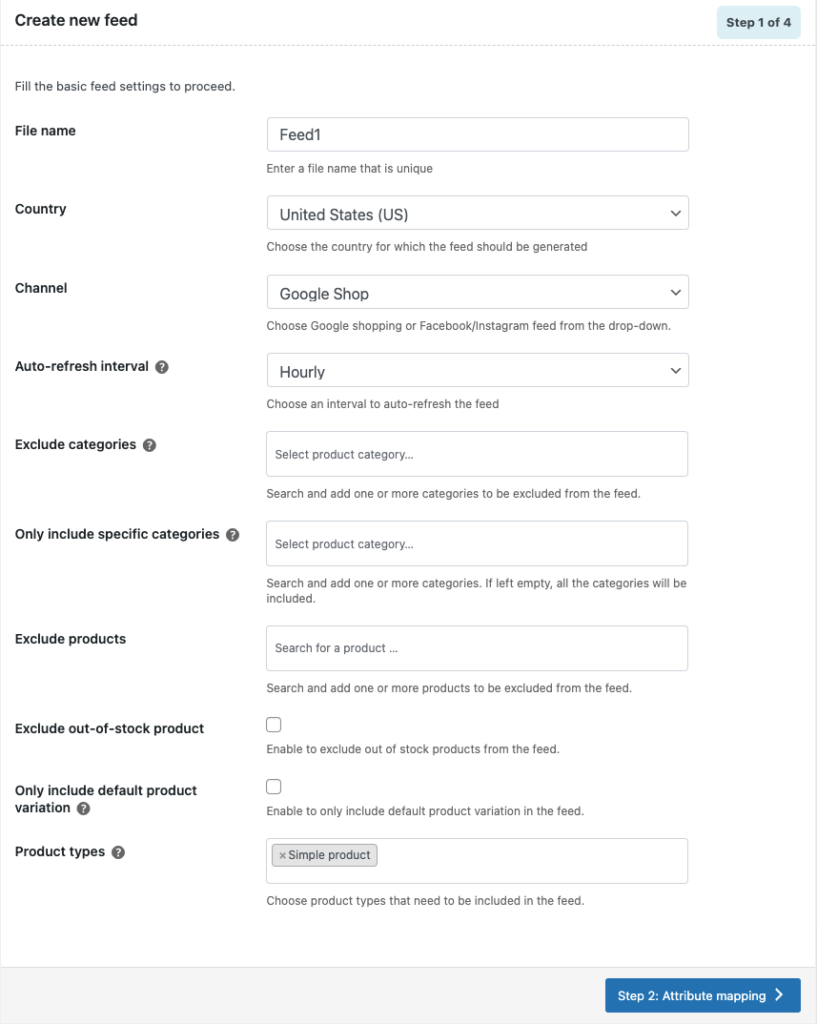
继续下一步。
第 2 步:Google 属性映射
在这里,您必须将 WooCommerce 产品字段映射到 Google 属性。 该插件会自动映射相关字段,但您也可以选择从此处手动映射高级字段。 您可以向 WooCommerce 产品编辑页面添加其他字段,如品牌、GTIN、MPN 等。
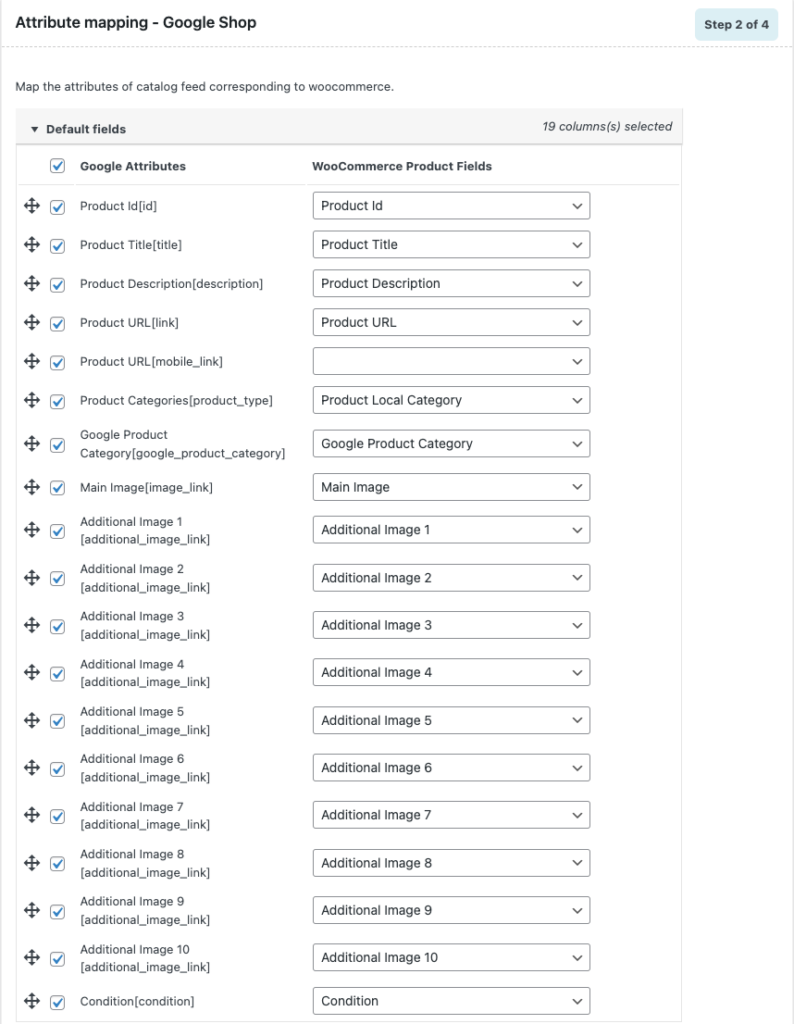
继续下一步。

第 3 步:Google 商店的类别映射
Google 有一组预定义的 Google Shop 产品类别。 在这里,您必须将您的商店类别与 Google 类别对应起来。 您可以使用下拉菜单选择类别。
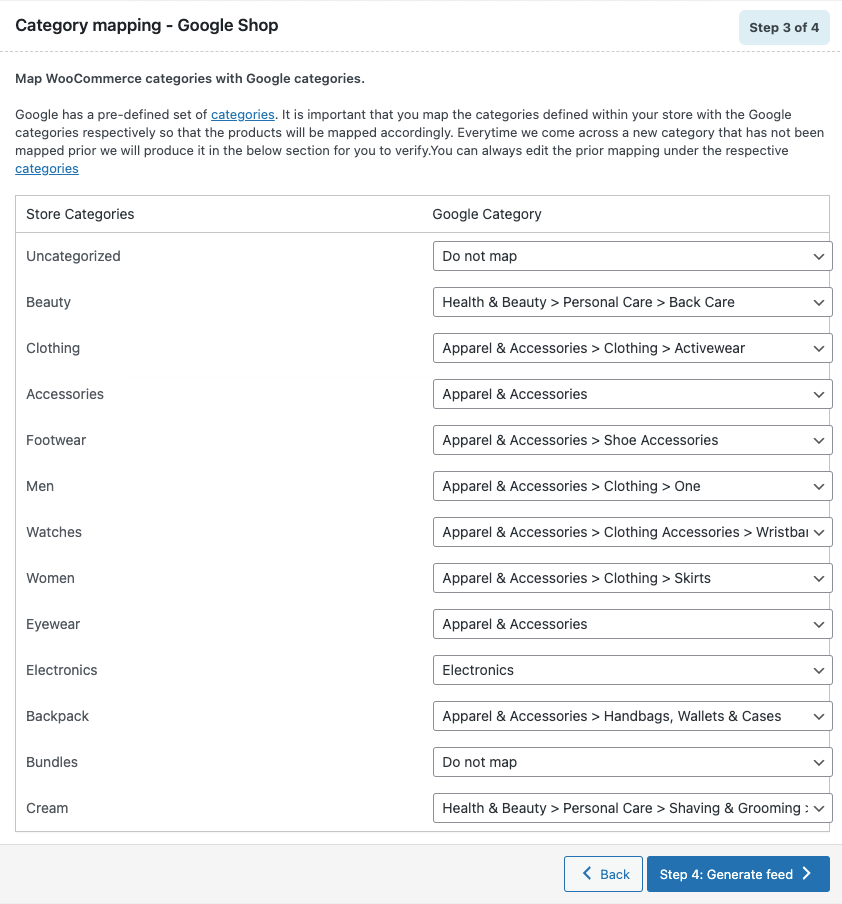
继续下一步。
第 4 步:为 Google 生成 WooCommerce 产品提要
选择用于创建产品 Feed 文件的批次计数。
设置用于分隔 CSV 文件中的列的分隔符。
您可以在此处保留默认选项,然后单击生成以生成提要文件。
完成后,您将收到一条提示消息,提示“文件已准备好下载!”。
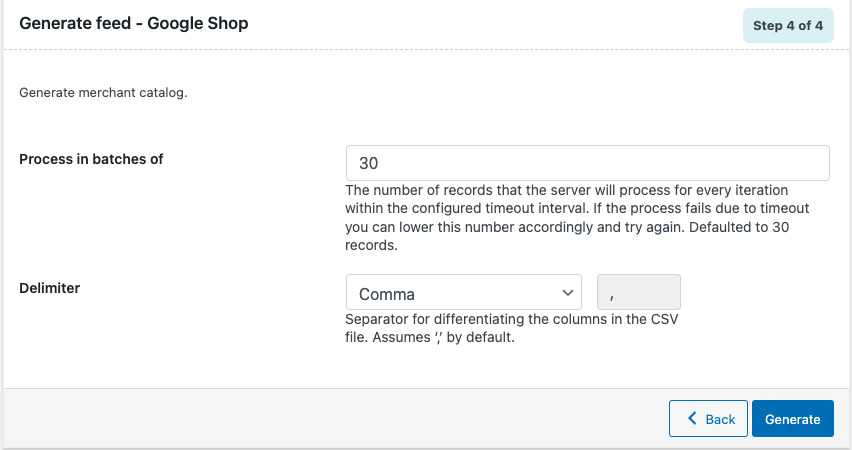
现在,我们已经成功生成了 WooCommerce Google 产品提要。
单击“管理提要”链接以转到“管理提要”页面。
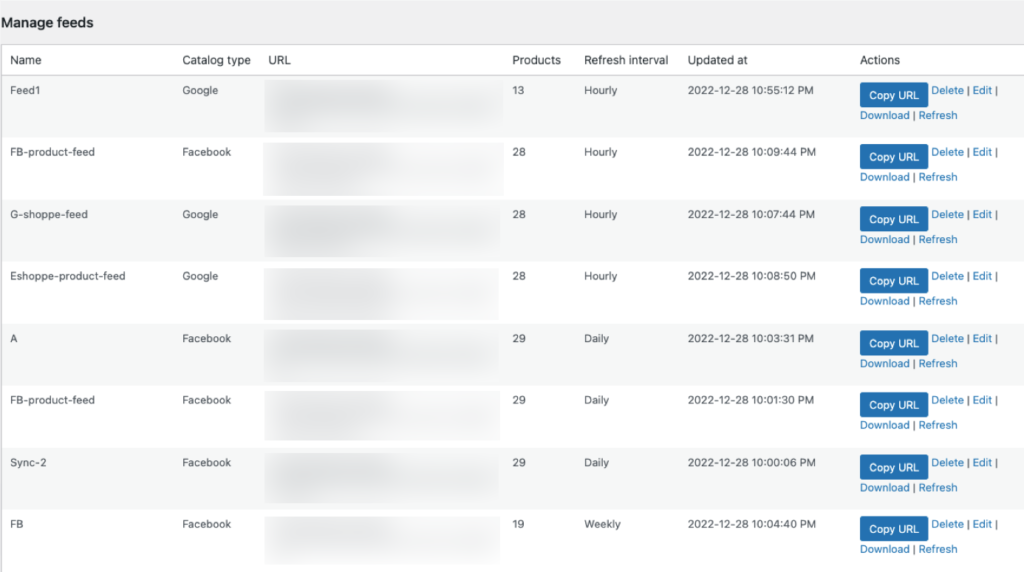
您可以从这里查看所有生成的产品提要。
如何在 Google Merchant Center 上设置 WooCommerce Google Product Feeds?
现在让我们看看如何使用 WooCommerce 产品提要设置 Google 购物。 为此,您需要在 Google 商务和 Google Merchant Center 上设置您的帐户。
现在,按照以下步骤在 Google Merchant Center 上设置 WooCommerce Google Product Feeds。
第 1 步:登录 Google Merchant Center
首先,登录 Google Merchant Center。
在主页上,转到“产品”选项卡,然后从左侧仪表板中选择“订阅源”。
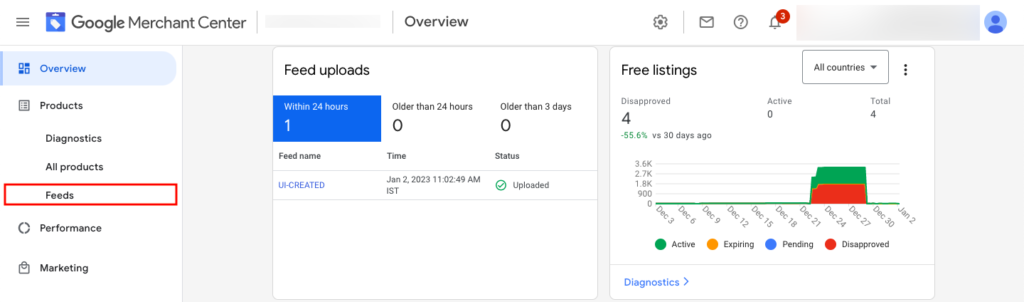
然后单击 + 图标以添加新的产品提要。
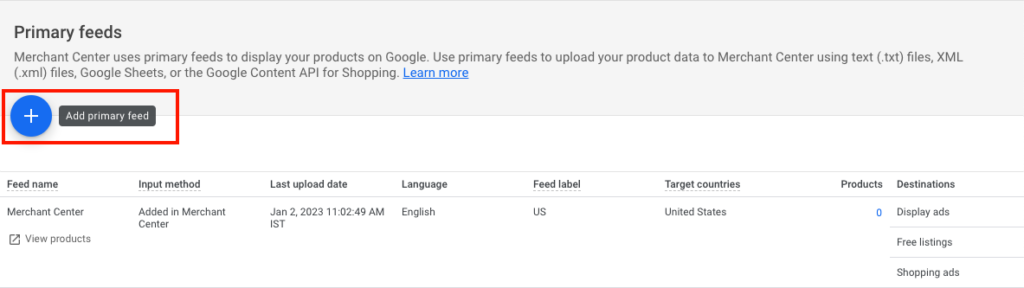
第 2 步:选择目标国家和语言
选择目标国家和语言以将 WooCommerce 产品提要添加到 Google。
您必须选择与创建产品 Feed 时相同的国家和语言。
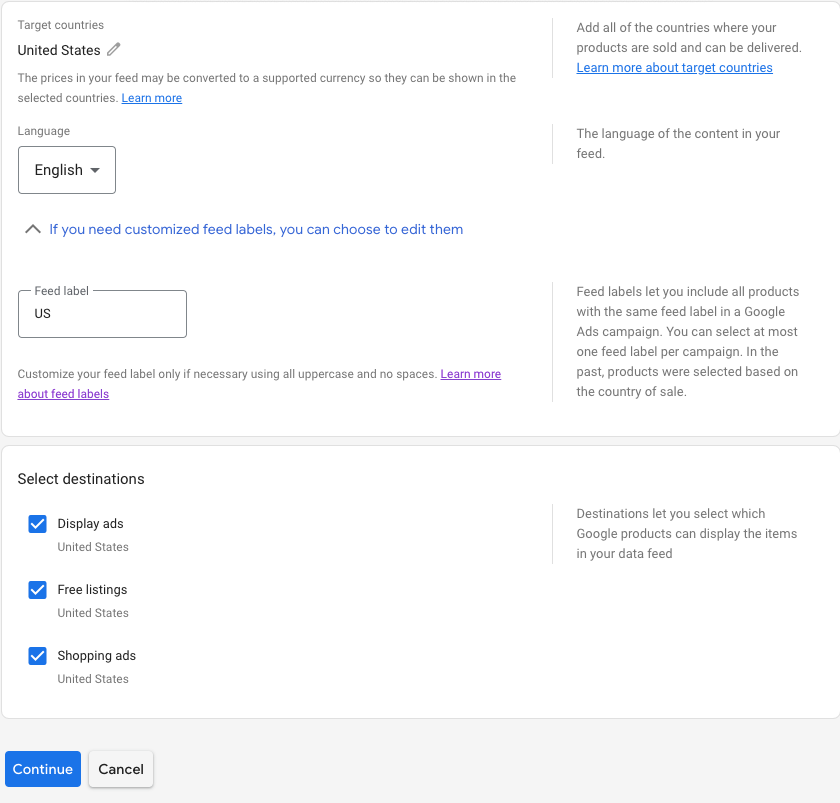
向下滚动并单击继续以继续下一步。
第三步:选择输入法
为 WooCommerce 产品提要添加主要提要名称。
然后,为 WooCommerce 产品提要选择一种输入法,以将您的数据连接到 Google Merchant Center。
在这里,您可以选择Scheduled fetch选项,这样产品数据的任何更新都会自动更新到 Google Shops。

单击继续按钮继续。
第 4 步:设置产品 Feed
输入您创建的产品 Feed 文件名。
然后为产品提要设置获取频率和获取时间。
选择您需要的时区。
然后您可以选择粘贴提要 URL。 要获取提要 URL,您可以从 WordPress 仪表板转到WebToffee 产品提要>管理提要。
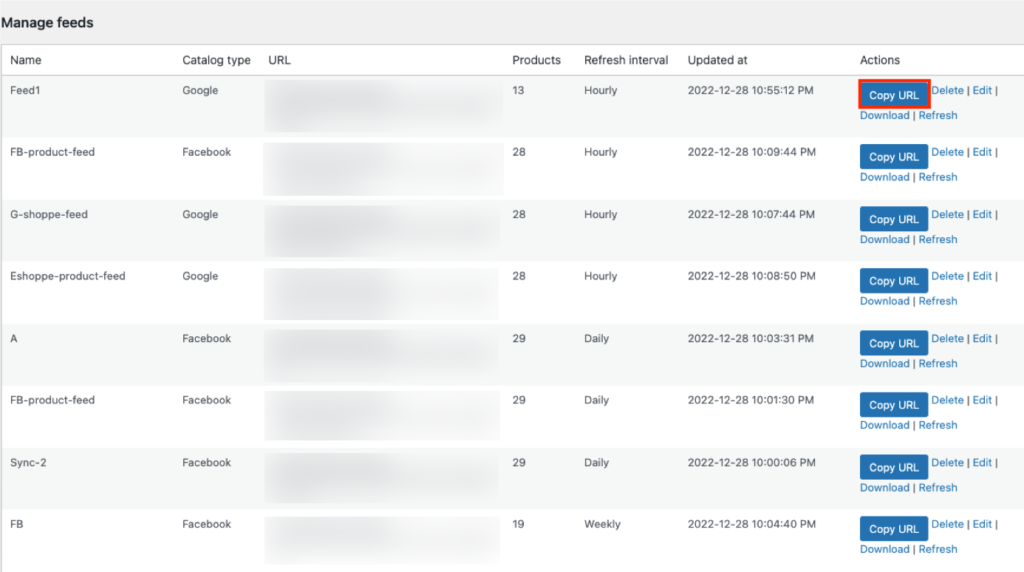
现在返回 Google Merchant Center 页面并将提要 URL 粘贴到相应的字段中。
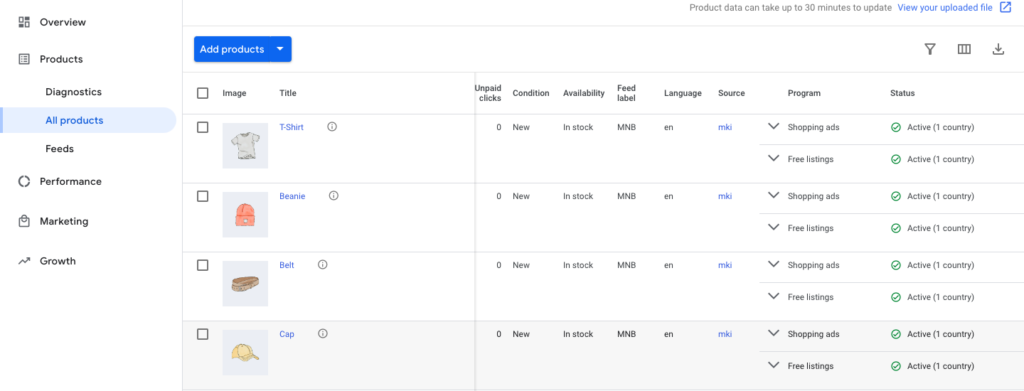
单击Create feed以完成在 Google Merchant Center 上设置产品 Feed。
现在您已经使用 WooCommerce Google 产品提要成功地将您的商店产品同步到 Google Merchant Center。
这将在 Google 购物页面上列出您的产品。
加起来
通过在 Google 购物上使用 WooCommerce 商店产品,您将能够领先于竞争对手。 您将吸引更多访问者访问您的商店网站,并接触到数以千计的潜在客户。
WooCommerce Google 产品提要将帮助您扩大网站的品牌知名度。 如果您想覆盖更广泛的潜在客户群体,那么将您的产品列在 Google 上至关重要。
你对这篇文章有什么看法? 让我们在评论中知道。
我们还建议您阅读我们关于 WooCommerce Facebook 产品提要完整指南的文章。
谢谢阅读!
